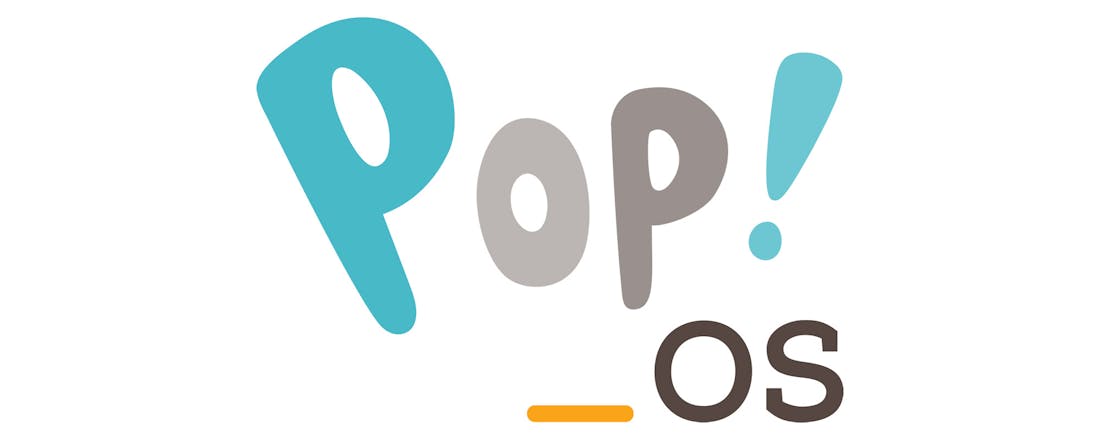Zo installeer je Pop!_OS als alternatief voor Windows 10
Op 14 oktober 2025 is de ondersteuning voor Windows 10 geëindigd. Kun je niet upgraden naar versie 11? Probeer dan het gratis alternatief Pop!_OS eens uit. Deze veelbelovende Linux-distributie heeft een gebruiksvriendelijke interface met veel functies. Bovendien lijkt de navigatiestructuur erg op die van Windows. In dit artikel leer je dit relatief jonge besturingssysteem beter kennen!
Dit gaan we doen
In dit artikel leer je stap voor stap hoe je het gratis besturingssysteem Pop!_OS installeert en instelt op je pc of laptop. Van het downloaden van het installatiebestand tot het maken van een opstartbare usb-stick, het aanmaken van een account en het toevoegen van programma's: na afloop kun je jouw oude Windows-computer nieuw leven inblazen met een fris, veilig en snel systeem.
Liever een ander Windows-alternatief? Lees dan: CachyOS: gratis Windows-alternatief met bekende freeware
Heb je een pc of laptop van zo'n tien jaar oud, dan sta je voor een dilemma. De hardware voldoet vaak niet aan de eisen van Windows 11. En hoewel je computer waarschijnlijk nog prima draait op Windows 10, voelt dat misschien toch niet meer helemaal prettig nu de ondersteuning al een tijdje gestopt is. Dan rijst de vraag: koop je een nieuwe computer, of geef je de huidige een tweede leven met een alternatief besturingssysteem? In dat laatste geval is Pop!_OS een interessante keuze. Op de informatieve website distrowatch.com staat dit besturingssysteem de afgelopen jaren steevast in de top zes van populairste Linux-distributies.
Wat is Pop!_OS?
Pop!_OS komt uit de stal van System76. Dat is een Amerikaanse fabrikant waar geïnteresseerden rechtstreeks een pc of laptop kunnen aanschaffen. Het bedrijf voorziet ieder verkocht apparaat van een besturingssysteem, namelijk Ubuntu óf het zelfontwikkelde Pop!_OS. Gunstig is dat iedereen dit besturingssysteem gratis kan downloaden. Je gebruikt het dus net zo makkelijk voor een eigen pc of laptop.
Hoewel het besturingssysteem sinds 2017 bestaat, wint het pas de laatste jaren sterk aan populariteit. Deze jonge Linux-distributie biedt diverse voordelen. Allereerst heeft Pop!_OS een zeer toegankelijke vormgeving zonder onnodige poespas. Daarnaast is zo'n beetje alle hardware compatibel. Tot slot telt deze Linux-distributie van zichzelf al flink wat programma's, zoals een browser, tekstverwerker, rekentool en e-mailclient.
Systeemeisen Pop!_OS
De systeemeisen van Pop!_OS vallen naar huidige maatstaven erg mee. Zo heeft je computer minimaal 4 GB werkgeheugen nodig, al adviseren de makers 8 GB RAM. Reserveer verder ten minste 16 GB vrije schijfruimte. Tot slot vereist de Linux-distributie een 64bit-processor van Intel of AMD.
Image downloaden
Als je Pop!_OS graag op jouw pc of laptop wilt uitproberen, heb je een zogeheten image nodig. Dit installatiebestand kun je naar een usb-stick wegschrijven. Vanaf dit opslagmedium voer je in de komende stappen de installatie uit.
Surf naar system76.com/pop/download/ en klik op de gele downloadknop om het iso-image op te slaan. Voor computers met een vrij recente Nvidia-videokaart is er een apart downloadbestand beschikbaar. De fabrikant ontwikkelt ook nog een versie voor de Raspberry Pi. Kies de juiste versie voor jouw systeem. Houd rekening met een downloadomvang van tussen de 2,5 en 3 GB.
Download het juiste image voor jouw computer.
Opstartbare usb-stick
Je hebt voor de installatie van Pop!_OS een lege usb-stick nodig. Maak van de opgeslagen gegevens op die stick zo nodig eerst een back-up, want anders raak je die kwijt. Steek de usb-stick nu in een willekeurige computer.
Je kunt met verschillende programma's een opstartbare usb-stick genereren. BalenaEtcher is bijvoorbeeld een goede keuze. Er zijn versies voor Windows, macOS en Linux beschikbaar. Surf naar etcher.balena.io om dit tooltje te downloaden en voer vervolgens de installatie uit. Start daarna BalenaEtcher op. Klik op Flash from file en dubbelklik op het iso-image van Pop!_OS. Via Select target kies je de beoogde usb-stick. Je plaatst voor dit opslagmedium een vinkje, waarna je bevestigt met Select 1. Klik nu op Flash!. Er verschijnt een voortgangsbalk. Na enkele minuten wachten is de opstartbare usb-stick gereed voor gebruik. Je kunt BalenaEtcher afsluiten.
Creëer met BalenaEtcher in enkele stappen een opstartbare usb-stick.
Usb-stick nodig
voor je image?Opslagmedium laden
Het is nu tijd om de installatie te starten. Stop de zojuist geprepareerde usb-stick in de computer waarop je de Linux-distributie wilt installeren. Het is de bedoeling dat je het systeem vanaf dit opslagmedium opstart. Open hiervoor het BIOS of de UEFI. Meestal dien je hiervoor tijdens het opstartproces op een specifieke toets te drukken, bijvoorbeeld F2, F10 of Delete. Dat verschilt per systeem.
Zodra je het BIOS of de UEFI eenmaal hebt geopend, moet je een aantal zaken wijzigen. Zet indien nodig eerst de zogenoemde Secure Boot-functie uit. Doe je dat niet, dan start het installatieprogramma van Pop!_OS mogelijk niet op. Selecteer verder de opstartbare usb-stick als eerste opstartschijf. Meestal kun je bij Boot, Boot Menu of een soortgelijke benaming de opstartvolgorde van schijfstations wijzigen. Bewaar de wijzigingen en herstart het systeem. Op veel computers gebruik je hiervoor de toets F10. Binnen enkele ogenblikken verschijnt het logo van Pop!_OS. Wacht even totdat het installatiemenu opduikt.
Regel in het BIOS of de UEFI dat de computer vanaf de usb-stick opstart.
Installatie starten
Jammer genoeg is dit besturingssysteem niet in het Nederlands beschikbaar. Kies daarom United States en kies Select. In de volgende stap wijzig je eventueel de toetsenbordindeling, al voldoen de standaardinstellingen voor de meeste gebruikers prima. Klik tweemaal op Select.
De volgende stap is erg belangrijk. Ga je het huidige besturingssysteem (bijvoorbeeld Windows 10) niet meer gebruiken, dan ligt een schone installatie voor de hand. Klik in dat geval op Clean Install. Een alternatieve optie is om Pop!_OS naast het huidige besturingssysteem te installeren. Je creëert daarmee een dualboot-systeem. Kies dan Custom (Advanced). In de volgende stap kun je dan eventueel een nieuwe partitie aanmaken.
In dit artikel gaan we uit van een schone installatie, waarbij alle oude systeemdata van Windows 10 worden gewist. Bevestig rechtsonder met Clean Install. Klik op een bestaande partitie van de pc of laptop. Hierop bewaart Pop!_OS zijn systeembestanden. Kies daarna Erase and Install.
Kies je voor een schone installatie of een dualboot-systeem?
Linux-distributies installeren
Zodra je Pop!_OS eenmaal hebt geïnstalleerd, is de drempel lager om ook eens andere besturingssystemen van de Linux-familie uit te proberen. Dat zijn er namelijk een heleboel! De stappen voor de installatie zijn grotendeels hetzelfde. Je creëert een opstartbare usb-stick aan de hand van een hulpprogramma en een image. Vervolgens voer je vanaf dit opslagapparaat de installatie uit. Interessante Linux-distributies voor thuisgebruikers zijn onder meer Linux Mint, MX Linux, CachyOS en Ubuntu.
Account aanmaken
Zonder account heb je geen toegang tot Pop!_OS. Je typt daarom een naam en een gebruikersnaam, waarna je klikt op Next. Vul daarna twee keer een wachtwoord van minimaal acht tekens in. Via Next krijg je de mogelijkheid om alle (gebruikers)gegevens op de harde schijf te versleutelen. Op die manier is het voor digitale indringers lastiger om de data (zoals documenten en foto's) te ontfutselen. Deze functie vereist daarentegen wel relatief veel systeemkracht. Zeker op een wat oudere pc of laptop resulteert dat mogelijk in vertraging. Maak jouw keuze, wij kiezen voor Don't Encrypt. Het besturingssysteem wordt nu op de computer geïnstalleerd.
Na een paar minuten wachten is de installatie voltooid. Pop!_OS vraagt nu om een herstart. Verwijder eerst de usb-stick uit het systeem. Als je dat niet doet, komt het installatiemenu mogelijk weer tevoorschijn. Kies daarna Restart Device. Na de herstart klik je in het aanmeldscherm op jouw naam. Typ het wachtwoord dat je zojuist gekozen hebt en het bureaublad verschijnt.
Je maakt in het installatiemenu meteen een account aan.
Welkomstvenster
Je kunt met het welkomstvenster eerst wat instellingen naar je hand zetten. Wat de welbekende Taakbalk is voor Windows, is het zogeheten Dock voor Pop!_OS. Je kunt vanuit deze plek allerlei veelgebruikte programma's oproepen. Bepaal op welke wijze je het Dock wilt weergeven, namelijk met of zonder randen. Via Next beslis je of je de onderdelen Workspaces en Applications wilt tonen. Je leest in de volgende stappen welke functies dit veelzijdige besturingssysteem in petto heeft. Klik hiervoor meermaals op Next.
Je kunt in het welkomstvenster ook tussen een licht en donker thema kiezen. Bovendien zet je de locatievoorzieningen desgewenst uit. Op die manier zien programma's niet waar je bent. Kies de juiste tijdzone. Verder voeg je optioneel diverse accounts toe, bijvoorbeeld die van Google en Microsoft. Je hebt dan onder meer snel toegang tot je e-mailbox en agenda. Het is dan wel nodig om inloggegevens van de gekozen diensten op te geven. Vanzelfsprekend is daarvoor een internetverbinding vereist. Bij een bekabelde verbinding hoef je niets te doen, want die herkent het systeem al automatisch. Voor wifi kies je de juiste netwerknaam en typ je het bijbehorende wachtwoord. Zodra je alle stappen van het welkomstvenster hebt doorlopen, bevestig je met Start Using Pop!_OS.
Log je voor de eerste keer in bij Pop!_OS, dan verschijnt een welkomstvenster waarin je allerlei instellingen bepaalt.
Belangrijke instellingen
De navigatiestructuur van Pop!_OS verschilt niet zo gek veel van die van Windows. Wel staan de systeempictogrammen op een andere plek, namelijk rechtsboven. Pas daarmee onder andere het volume en de netwerkverbinding aan. Met Lock vergrendel je het systeem, terwijl je met Power Off/Log Out / Power Off de computer helemaal uitzet.
Pop!_OS stemt normaal gesproken de resolutie af op de gebruikte monitor. Je kunt de resolutie desgewenst wijzigen. Klik ergens met de rechtermuisknop op het bureaublad en kies Display Settings. Je klikt nu op Resolution, waarna je naar eigen inzicht een andere waarde instelt. Je kunt eventueel ook de nachtmodus activeren. Het besturingssysteem heeft dan tijdelijk warmere kleuren, waardoor je ogen 's avonds niet zo gauw vermoeid raken. Klik bovenaan op Night Light en zet de schakelaar aan. Geef aan op welke tijden je de nachtmodus wilt gebruiken.
Het loont de moeite om ook de overige onderdelen van het getoonde Settings-venster door te nemen. Zo verbind je eventueel draadloze apparaten met bluetooth en pas je de vormgeving van Pop!_OS naar eigen smaak aan. Je kunt bijvoorbeeld een persoonlijke achtergrondfoto en een ander energieschema instellen.
Kies in de instellingen een resolutie die jij prettig vindt.
Programma's
De Linux-distributie bevat van zichzelf al een aantal bruikbare programma's. Zo zijn Firefox en LibreOffice al geïnstalleerd en met een beetje geluk kun je daarmee al je werkzaamheden uitvoeren. Deze programma's zijn tenslotte ook voor andere besturingssystemen beschikbaar, waaronder Windows en macOS. Klik op Applications of Show Applications om alle beschikbare programma's te tonen. De tooltjes zijn over verschillende categorieën verdeeld. Klik bijvoorbeeld op Office om een tekstverwerker, rekenprogramma of tekentool te openen. De tool Geary is ook de moeite waard. Heb je in een eerder stadium een account van Google of Microsoft toegevoegd? Dan vind je hier de e-mails van Gmail of Outlook.com. Daarnaast vind je onder andere een rekenmachine, agenda, fotoviewer en videospeler.
Je vindt in Pop!_OS standaard een e-mailclient, tekstverwerker en browser.
Software installeren
Uiteraard voeg je ook gewoon zelf nog andere programma's aan Pop!_OS toe. Klik in het Dock of Applications-menu op Pop!_Shop. Als het beginvenster niet tevoorschijn komt, kies je linksboven Home. Wie weet zie je al wat interessante suggesties. Gebruik bovenaan de zoekfunctie om een specifiek programma te vinden. Aanraders zijn bijvoorbeeld GNU Image Manipulation Program (fotobewerker), Kdenlive (videobewerker), Spotify (muziekdienst), Calibre (e-bookbeheerder), Steam (gamehub) en VLC (mediaspeler). Heb je iets op het oog? Klik dan bij het programma op Install. Na opgave van je wachtwoord belandt het programma in het Applications-menu.
Voor fotografen en beeldbewerkers is GNU Image Manipulation Program (GIMP) een uitstekend programma.
Updates en upgrades
Pop!_OS heeft een actief ontwikkelteam dat regelmatig updates uitbrengt. Installeer die altijd, want zo blijft het besturingssysteem soepel en veilig werken. Waarschijnlijk verschijnt er vanzelf een updatemelding. Je kunt ook zelf kijken of er nieuwe updates beschikbaar zijn. Open hiervoor het programma Pop!_Shop vanuit het Dock of Applications-menu en klik rechtsboven op Settings (pictogram met drie streepjes). Via Updates & Installed Software gaat de Linux-distributie op zoek naar nieuwe updates. Misschien kun je ook diverse programma's bijwerken. Klik indien mogelijk op Update All. Na afloop moet je de computer wellicht herstarten.
Als je trouw alle updates installeert, kom je op den duur vanzelf in aanmerking voor een zogenoemde upgrade. Daarmee voorzie je de computer van een nieuwe versie van Pop!_OS. Klik in het Dock of Applications-menu op Settings, waarna je in het linkermenu onderaan naar OS Upgrade & Recovery navigeert. Je ziet meteen of je momenteel de nieuwste versie van het besturingssysteem gebruikt. Zo niet, dan bevindt zich onder OS Upgrade een downloadknop. Houd er rekening mee dat zo'n upgrade wel een uur kan duren. Ten slotte activeer je onderaan in het venster desgewenst automatische updates. Kies in dat geval wanneer (dag en tijdstip) het systeem zichzelf mag bijwerken.
Controleer met het programma Pop!_Shop in hoeverre je het besturingssysteem kunt updaten.